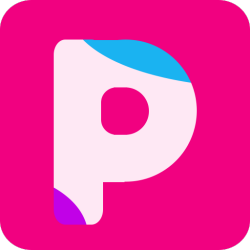人物美白的方法有很多,本教程介紹的為較為常用的高光選區調白方法。大致過程:給人物磨皮之後調出RGB通道的高光選區,把選區反選後用曲線把暗部調白。然後再調出高光選區把高光部分也稍微調白。通過這幾步操作人物基本美白完成,後期再稍加潤色即可。
原圖
[page]
| 1、打開原圖素材,首先是磨皮,可以借助一些外掛濾鏡來磨皮,方法任選。 |
2、因為原圖較暗,需要調亮。按Ctrl + Alt + ~ 調出高光選區,按Ctrl + Shift + I 反選,創建曲線調整圖層適當調亮一點,數值:RGB:146/111,藍色:228/255,確定後把圖層混合模式改為“濾色”。
調出當前曲線調整圖層蒙版選區,按Ctrl + Shift + I 反選,創建曲線調整圖層,數值:藍色:223/255;紅色:15/0;RGB:89/61,確定後把圖層混合模式改為“顏色”。 |
| 3、創建可選顏色調整圖層,數值:紅:-2/+3/-37/-18;黃:-60/-23/-35/17;洋紅:0/-100/-97/0;白:+13/-3/-35/-25;中性色:-8/-14/-13/+7;黑:-3/0/+8/+5。 |
4、新建一個圖層,按Ctrl + Alt + Shift + E 蓋印圖層。選擇魔術棒工具把背景部分選取出來,創建可選顏色調整圖層,參數設置:紅:-1/-100/-100/0;黃:0/0/-97/0;白:0/0/0/-34。
新建一個圖層蓋印圖層,用魔術棒把人物皮膚部分選取出來,創建可選顏色調整圖層,參數設置:紅:-53/-23/-40/0;黃:-100/-55/-62/-69;洋紅:0/+3/+100/0;白:0/0/+3/-22;中性色:0/0/+4/+3;黑:-4/+1/+10/+7。 |
[page]
| 5、創建色相/飽和度調整圖層,參數設置:紅:0/-10/9;黃:0/-42/+11。確定後新建一個圖層蓋印圖層,適當銳化一下,完成最終效果。 |